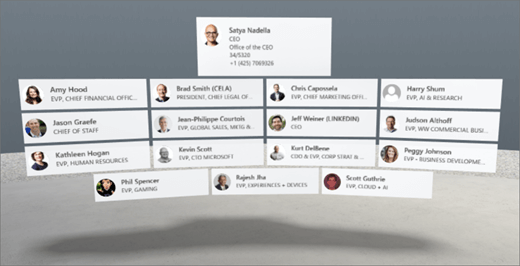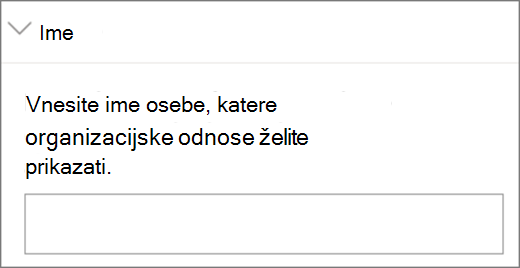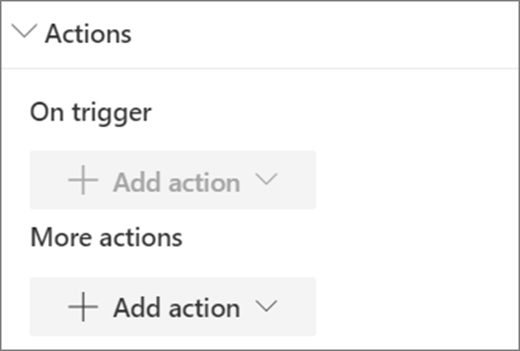Opomba: Funkcija SharePointovih prostorov je načrtovana za zastaranja od marca 2025 naprej. Priporočamo, da raziščete Microsoft Mesh za novo potopno 3D-vsebino v M365.
1. Če še niste v načinu urejanja, v zgornjem desnem kotu prostora izberite Uredi.
2. Na platnu izberite obkroženo ikono + .
3. Izberite Ljudje.
4. Kliknite, da postavite spletni gradnik kamor koli na strukturo (tla). Odpre se podokno z lastnostmi.
5. V polje Ime vnesite ime osebe, katere relacije organizacije želite prikazati. Če ne vnesete imena, postane ime osebe, ki je avtor presledka, privzeto.
6. (Izbirno) Izberite in vnesite Nadomestno besedilo.
7. (Izbirno) Če želite, da se oder prikaže pod organigramom, izberite Pokaži stopničke. Če želite nastaviti razdaljo med organigramom in oderom, uporabite drsnik Višina od odra .
8. Izberite Shrani kot osnutek aliObjavi.
Opomba: Navodila za spreminjanje velikosti in postavitev spletnih gradnikov najdete v članku Dodajanje in uporaba spletnih gradnikov v SharePointovem prostoru.
Dodajanje dejanj v organigram (ali spletni gradnik oseb)
Z dejanji so spletni gradniki interaktivni. Dejanja lahko izberete med urejanjem spletnega gradnika. Ko prostor shranite kot osnutek ali ga objavite, postane interaktiven. Dodajanje dejanj je izbirno.
1. Med urejanjem izberite spletni gradnik organigrama in izberite ikono svinčnika . Odpre se podokno z lastnostmi. Pomaknite se navzdol do možnosti Dejanja.
2. Izberite Dodaj dejanje.
-
Ko izberete spletni gradnik, se izvede dejanje Sprožilec vklopljeno.
-
Ko z desno tipko miške kliknete (miško) ali pritisnete + pridržite (krmilnik), se prikaže več dejanj.
Opomba: Dejanje po meri je dejanje sprožilca » Vklopljeno« za ta spletni gradnik. Če želite konfigurirati Več dejanj, izberite Dodaj dejanje, nato pa izberite ... (tri pike). Če želite spremeniti vrstni red dejanj, jih povlecite v želeni vrstni red.
3. Za več dejanj izberite eno od teh možnosti:
-
Povezava do drugega presledka: odpre povezan SharePointov prostor.
-
Predvajaj zvok: predvaja priloženo zvočno datoteko.
-
Povezava do strani ali elementa: odpre povezan URL (na primer SharePointovo stran, javno spletno mesto).
4. (Izbirno) Vnesite Opis.
5. Če želite preskusiti dejanja, izberite Shrani kot osnutek aliObjavi.